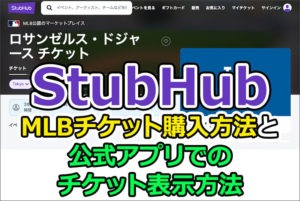【カリフォルニア ディズニーランド公式HP】アカウント作成方法
()
ディズニーランド公式サイトでの「新規アカウント作成」の手順を解説致します。「ディズニー公式サイトのログイン・アカウント作成ページ」にアクセスし「Create an Account」ボタンをタップします。
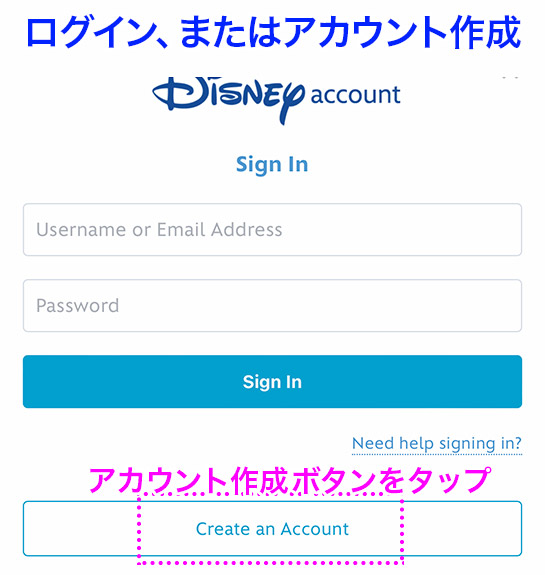
「新規アカウント登録」用の項目が表示されるので、必須項目だけを埋めていきます。
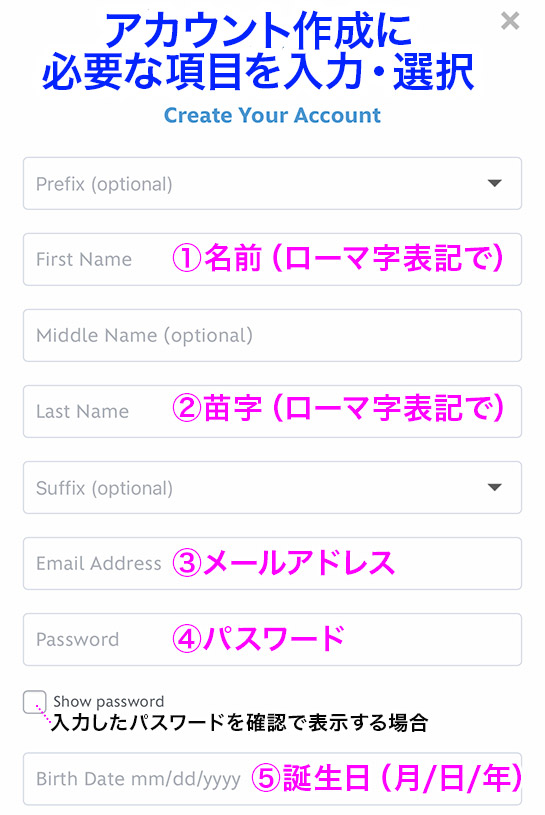
①「First Name(名前)」下の名前を半角ローマ字で入力。
②「Last Name(苗字)」苗字を半角ローマ字で入力
③「Email Address(メールアドレス)」メールアドレスを入力。予約完了メールなどが届きます。もし、日本のディズニーアカウントをお持ちの方は、日本のアカウントとは別のメールアドレスを使用する様にしてください。
④「Password(パスワード)」パスワードを半角英数字6文字以上で設定します。記号(!@#)は使用できません。
⑤「Birth Date(生年月日)」誕生を 月/日/年 の順で入力。1945年12月25日なら 12/25/1945 と入力。
下の「Billing Address(請求先住所)」も必須項目なので埋めていきます。現住所を英語で入力します。「住所の英語変換ができるサイト」を利用すると、簡単に英語への住所変換が可能です。
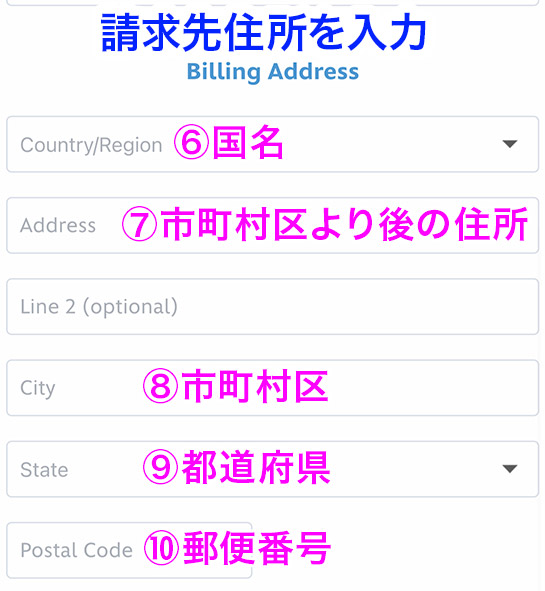
⑥「Country/Region(国名)」日本なので「Japan」を選択します。
⑦「Address(住所)」市町村区より後の住所を英語で入力します。歌舞伎町4-24-5なら「4-24-5 Kabukicho,」の様に入力します。
⑧「City(市町村区)」新宿区なら「Shinjuku-ku」または「Shinjuku」の様に入力します。
⑨「State(都道府県)」お住まいの都道府県を選択します。国名で「Japan」を選択すると、メニューから都道府県を選択できる様になります。
⑩「Postal Code(郵便番号)」郵便番号を数字のみで入力します。-(ハイフン)はいりません。
最後に必須の同意項目「利用規約」と「個人情報の取り扱い」の下2箇所にチェックを入れて「Create Account」ボタンをタップします。入力不備が無ければ、これでアカウント登録完了です。
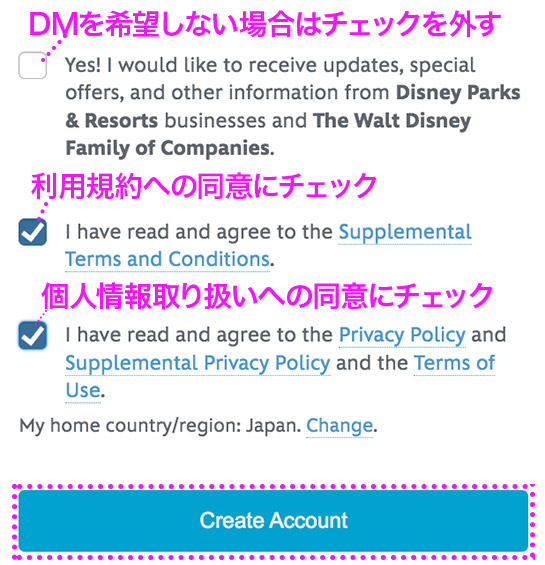
ディズニーの最新情報に関するDM(ダイレクトメール)を受信したい方は一番上の「Yes! I would like to receive updates,…」にチェックを入れたままでも大丈夫です。
アカウント登録完了後、「KKday」や「KLOOK」で購入したチケットを公式サイトに紐付けて、パーク予約を行う方は、再び「チケット番号を入力してアカウントと紐付ける」以降を参考にしてください。
カリフォルニア ディズニーランドに関する投稿・質問をする
カリフォルニア ディズニーランドに関する投稿、質問は「この記事に質問する」下部のコメントフォームよりお願い致します。過去の投稿、質問、回答に関しては「カリフォルニア ディズニーランド 情報共有BBS(掲示板)」ページにてご覧頂けます。
以下の「免責事項」と「目的」をご理解・同意頂ける方のみコメントを投稿してください。
免責事項
- 本掲示板の投稿は承認制です。サイト管理人の確認後に投稿が公開されます。
- 投稿の公開や質問に関する回答を100%保証するものではありません。
- 掲載内容は、正しく最新のものを提供する様に務めていますが、掲載内容によって、いかなる損失や損害などの被害が発生したとしても、当サイト及びサイトの管理人は一切の責任を負いかねます。
- 掲載内容を参考にする際は投稿の年月日もご確認ください。情報が古い場合があります。
本ページの目的
- 「カリフォルニア ディズニーランド」を訪問される方が、トラブルに巻き込まれる事なく、スムーズにチケット購入や入園できる事を目的としております。
- 「カリフォルニア ディズニーランド」に関する最新情報の共有。
この記事をシェアする